群晖套件webstaton的完全使用指南,静态网站动态网站搭建教程
精选评测好文
一、前言
本篇教程涉及到群晖web station套件的安装、设置、实例搭建并且通过两个项目一静态网站【导航页】项目二带交互网站例子【typecho博客】来了解web station的详细使用步骤。然后根据本文章举一反三。搭建自己喜欢的网站。
二、套件安装
1、 打开套件
NAS存储
中心。搜索web station。点击安装套件。
2、 打开套件勾选不要提示此信息。然后点击确定。

3、 这里需要先配置环境安装一些后端套件。点击管理列对应的跳转图标会自动跳转到套件
NAS存储
中心的相关套件安装界面。安装成功。状态会变为正常。这里为了后续的使用方便。将套件全部安装。服务相关套件后续我们按需安装即可。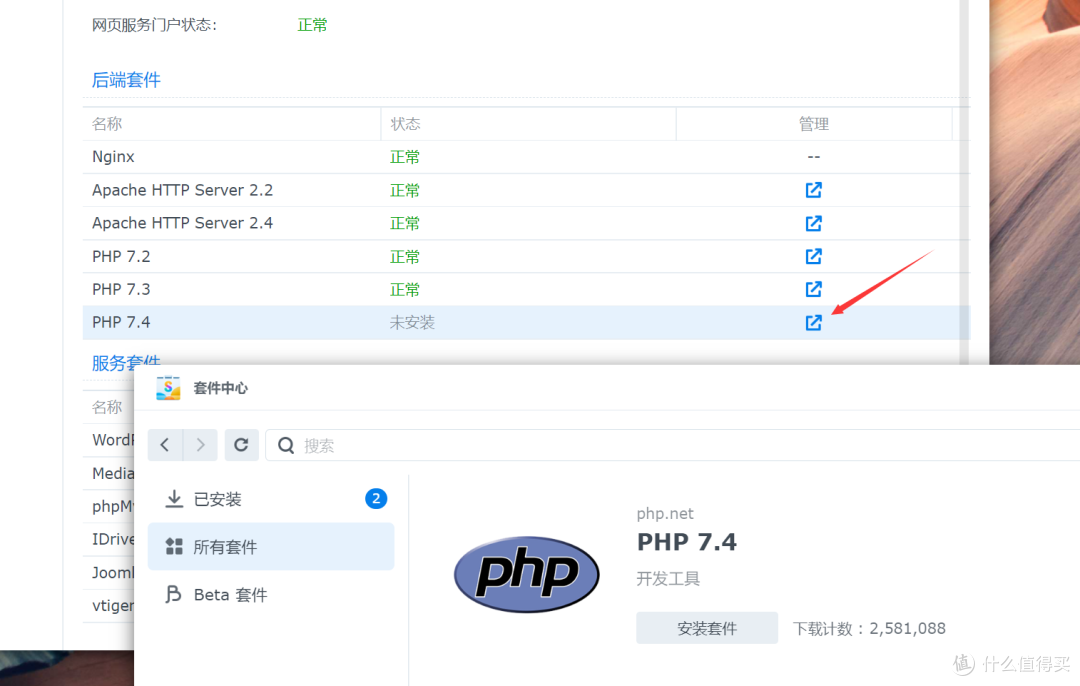
三、静态导航页搭建
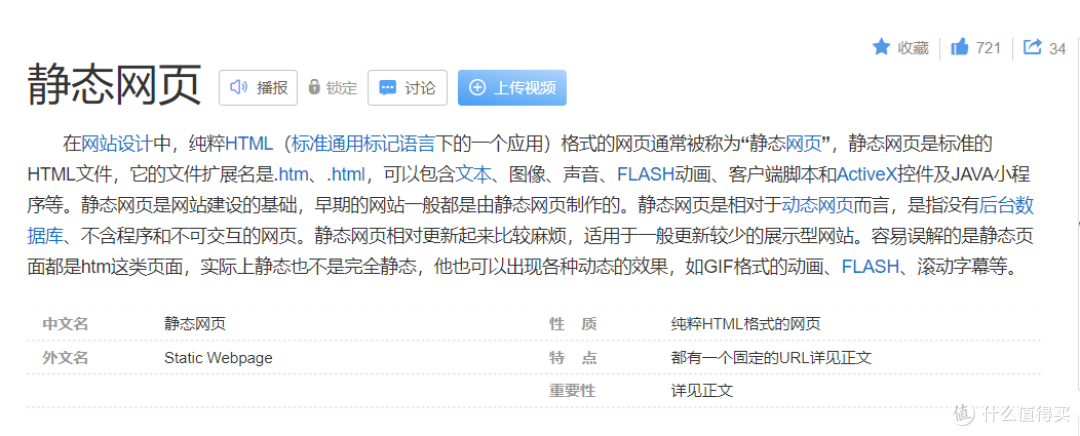
我这里搭建的静态网页为一个导航页。相关资源来源于网络
1、登录群辉。打开file station 在web目录下新建demo1目录用来存放静态网页的相关文件(web目录在安装web sttion套件后会自动生成)。

2、将下载好的导航页资源解压。里面共有11个静态页面网站。我用web00.tgz来演示。
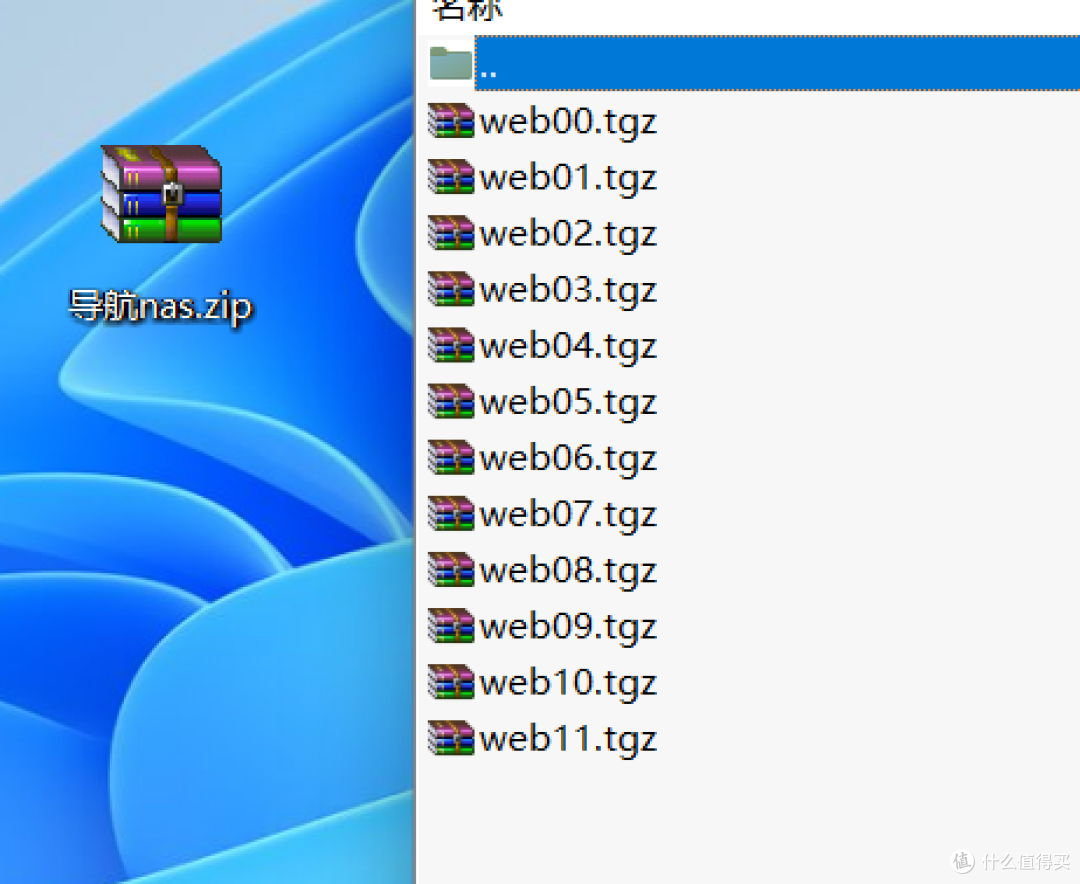
3、将web00压缩包拖动到nas新建立的demo1
NAS存储
中。
4、拖动上传完成以后。鼠标右击文件。解压缩至此目录。(本文
NAS存储
中资源需要解压两次)
5、解压以后如下所示。保留解压出来的文件。压缩包已经无用。为了节省空间直接删除掉。

6、打开套件web station。点击网页服务门户→新增→创建服务门户

7、弹出的页面选择虚拟主机。
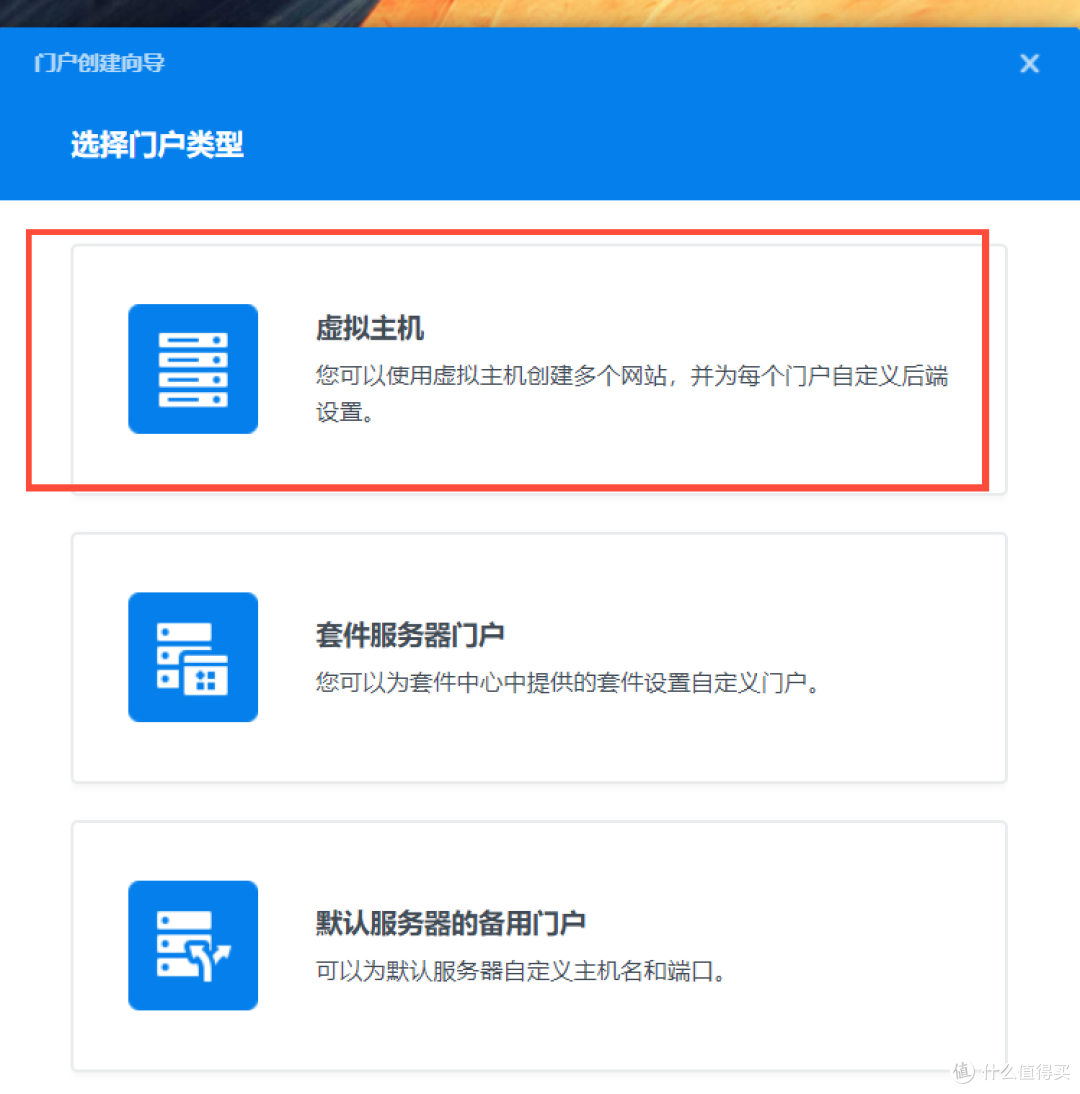
8、选择基于端口。勾选http并输入未使用过得端口。文档目录选择创建的demo1。

9、因为是静态页面其他设置选项保持默认。然后点击右下角的新增即可。弹出的赋权对话框点击确定。

10、回到首页。可以看到自定义的门户下多了一个新增的虚拟主机。
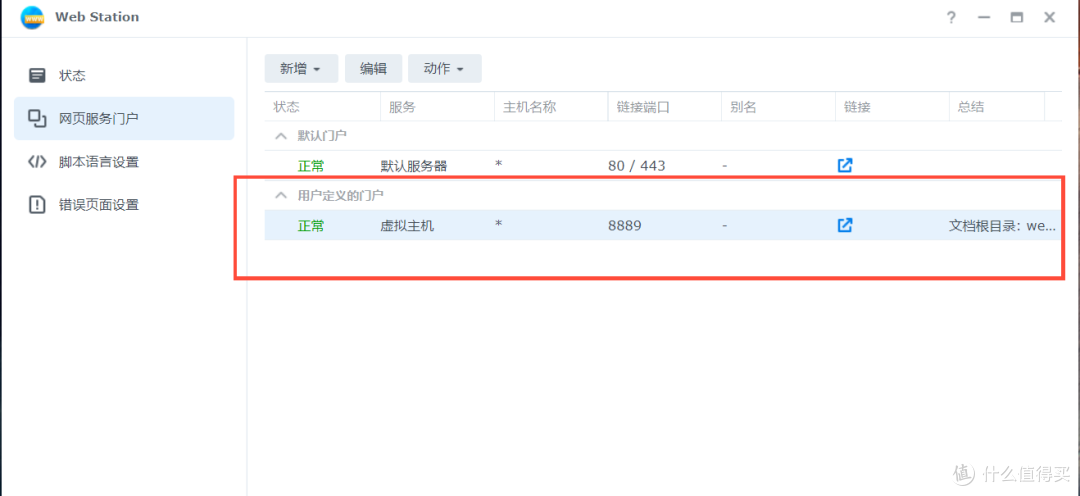
四、静态导航页演示
1、打开浏览器输入http://192.168.31.3:8889/ (ip:端口)。即可成功进入搭建的页面。
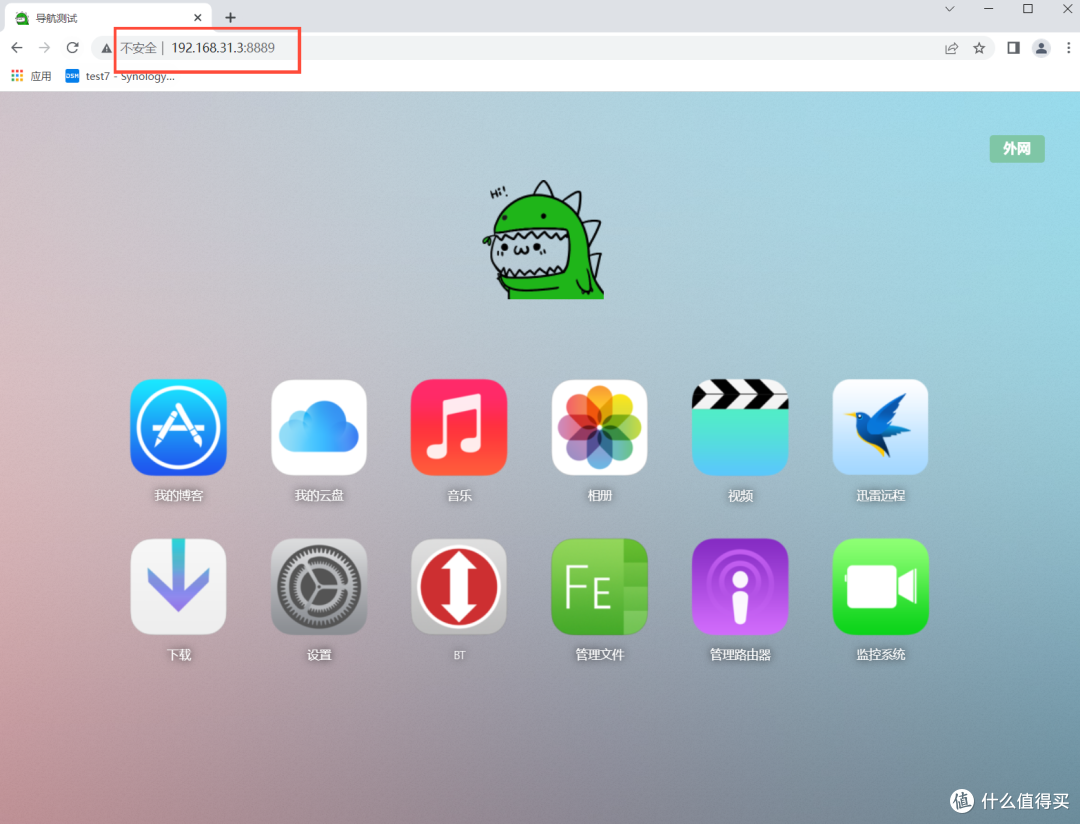
2、如果想用这个静态导航页的可以按照下面的配置设置自己的导航页。如果感觉静态的设置太麻烦可以参考我的动态导航页heimdall。
heimdall部署教程:端口不好记 给群晖NAS加个导航Heimdall搭建教程_NAS存储_值得买 (smzdm.com)

3、静态导航页搭建还是很简单的。只需要把相应的静态网站上传到nas目录然后。进行简单的设置即可。
五、动态网站搭建

typecho是一款特别好用的Markdown语法编辑软件。超级好用。而且可以把编辑的文章发布成博客。很人性化。

typeco环境配置
1、登录群辉。打开套件
NAS存储
中心。安装MariaDB10(数据库)、phpMyAdmin(数据库管理)两款套件。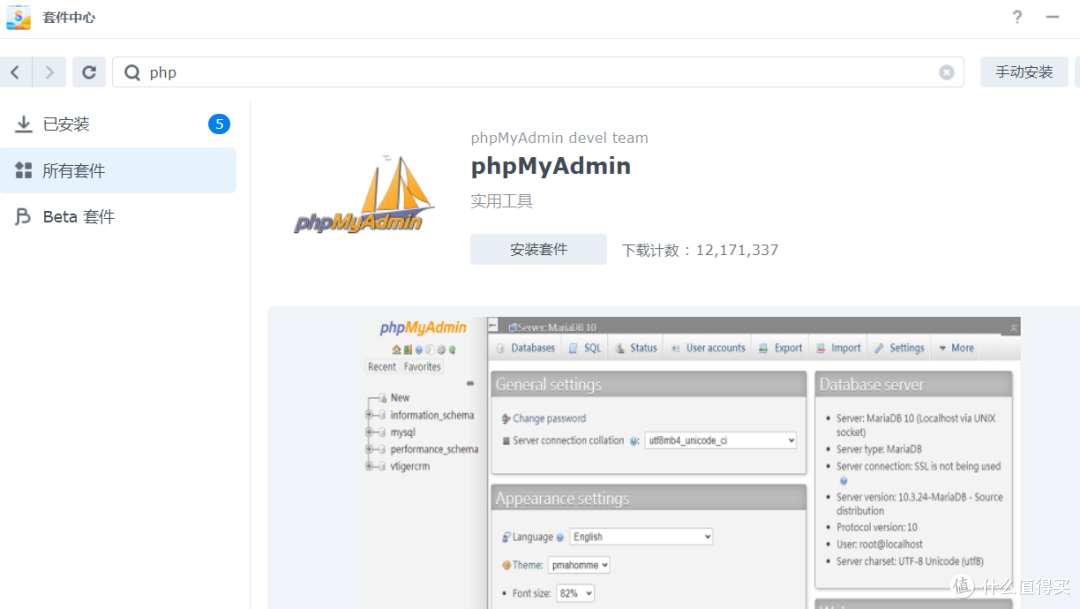
2、安装MariaDB10的时候需要根据要求输入密码。可以用记事本保存下来后续会用到。端口保持默认即可。

3、打开phpMyAdmin。

4、输入步骤2配置的密码。用户名默认为root
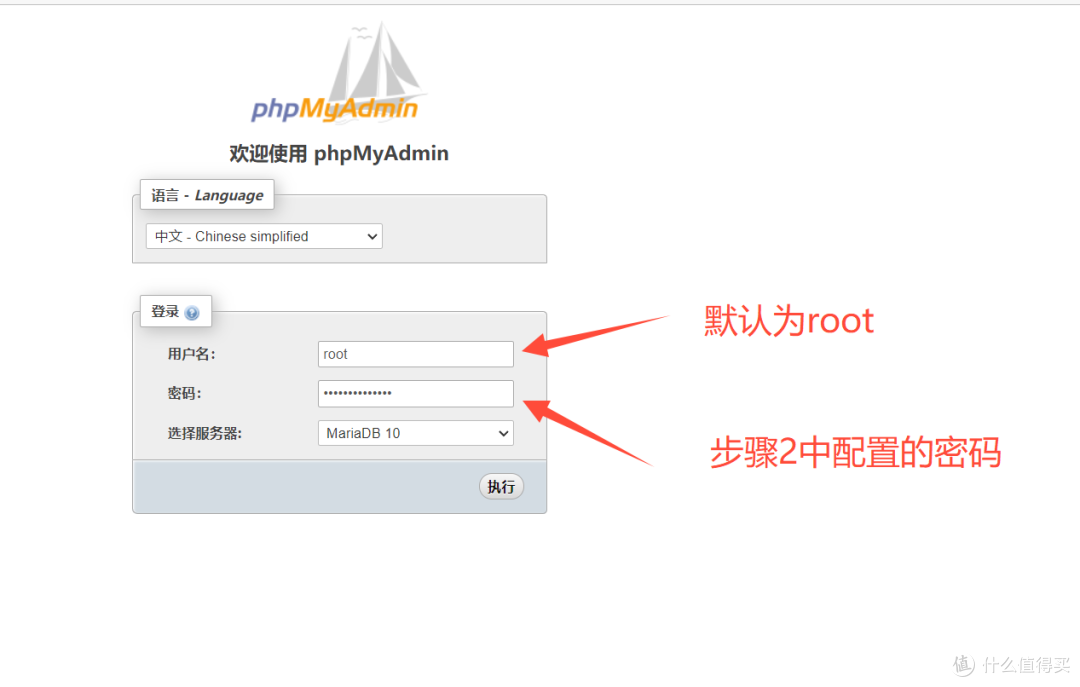
5、成功登录数据库以后。需要给typecho创建数据库。点击数据库。在新建数据库
NAS存储
中输入typecho然后点击右边的创建。
6、百度搜索Typecho 。进入官网下载正式版本。下载完成以后是一个名称为typecho.zip的压缩包。

7、登录群晖。打开file station。新建目录Typecho。
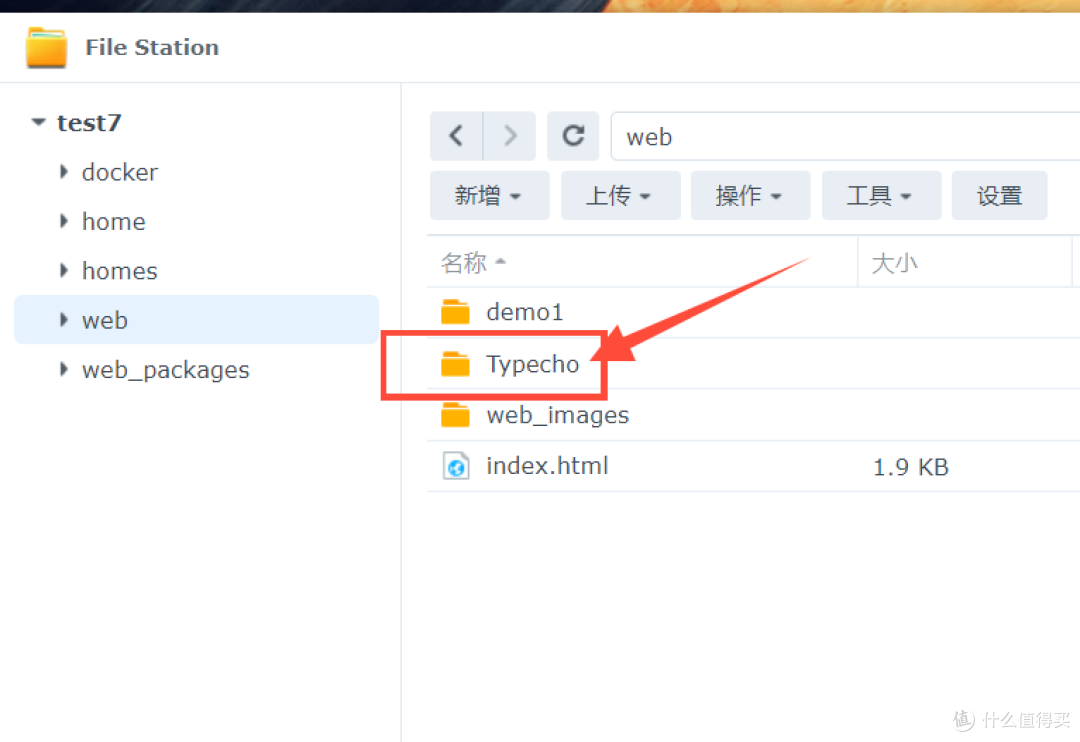
8、将步骤6下载文件拖动到Typecho目录。并解压。.
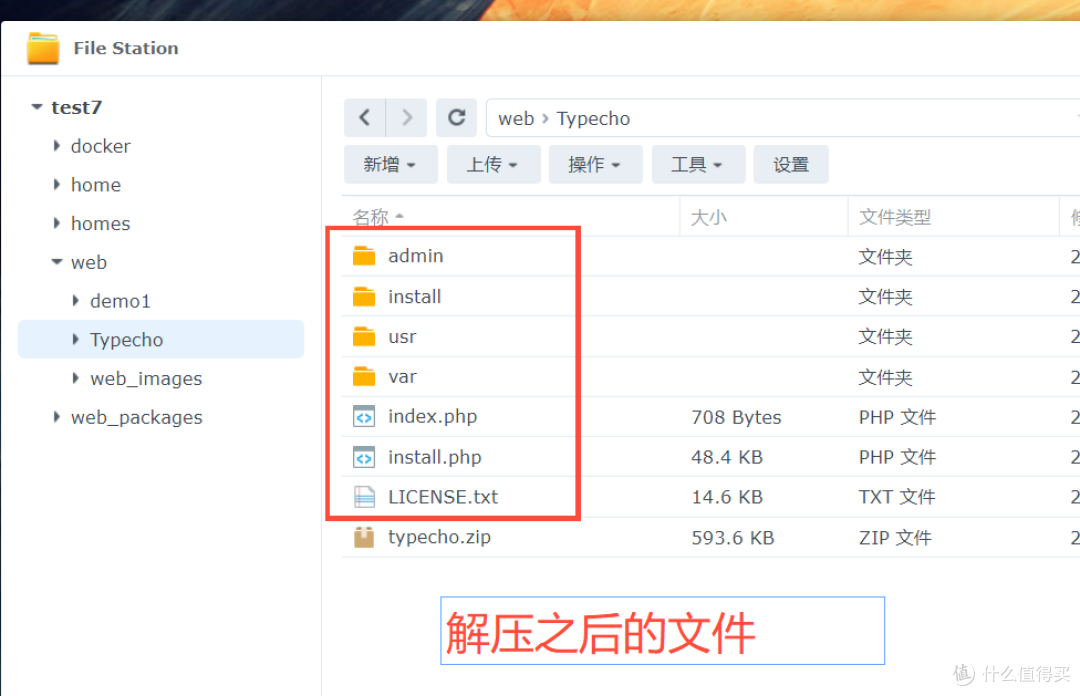
9、右击建立的文件夹。
NAS存储
属性→权限→新增Everyone权限。勾选 应用到这个文件夹、子文件夹及文件。
10、还需要最后一步进行php的拓展设置。打开web station。脚本语言设置→选择php7.4。点击编辑→拓展名。勾选所有然后点击保存。

11、环境配置完成。
typeco搭建
1、打开套件web station。点击网页服务门户→新增→创建服务门户

2、弹出的页面选择虚拟主机。

3、选择基于端口。勾选http并输入未使用过得端口。文档目录选择创建的Typecho。如下图选择相应的后端服务器和PHP。其他设置保持默认。然后点击新增。(php版本为环境配置
NAS存储
中的php7.4版本)
4、回到首页。可以看到自定义的门户下多了一个新增的虚拟主机。

typeco web端配置
1、打开浏览器输入ip:端口号。出现下面页面。点击我准备好了。开始下一步。

2、数据库适配器:Mysql原生函数适配器。数据用户名为 root。数据库密码为上面环境配置
NAS存储
中设置的数据库密码。数据库名为typecho。其他保持默认 。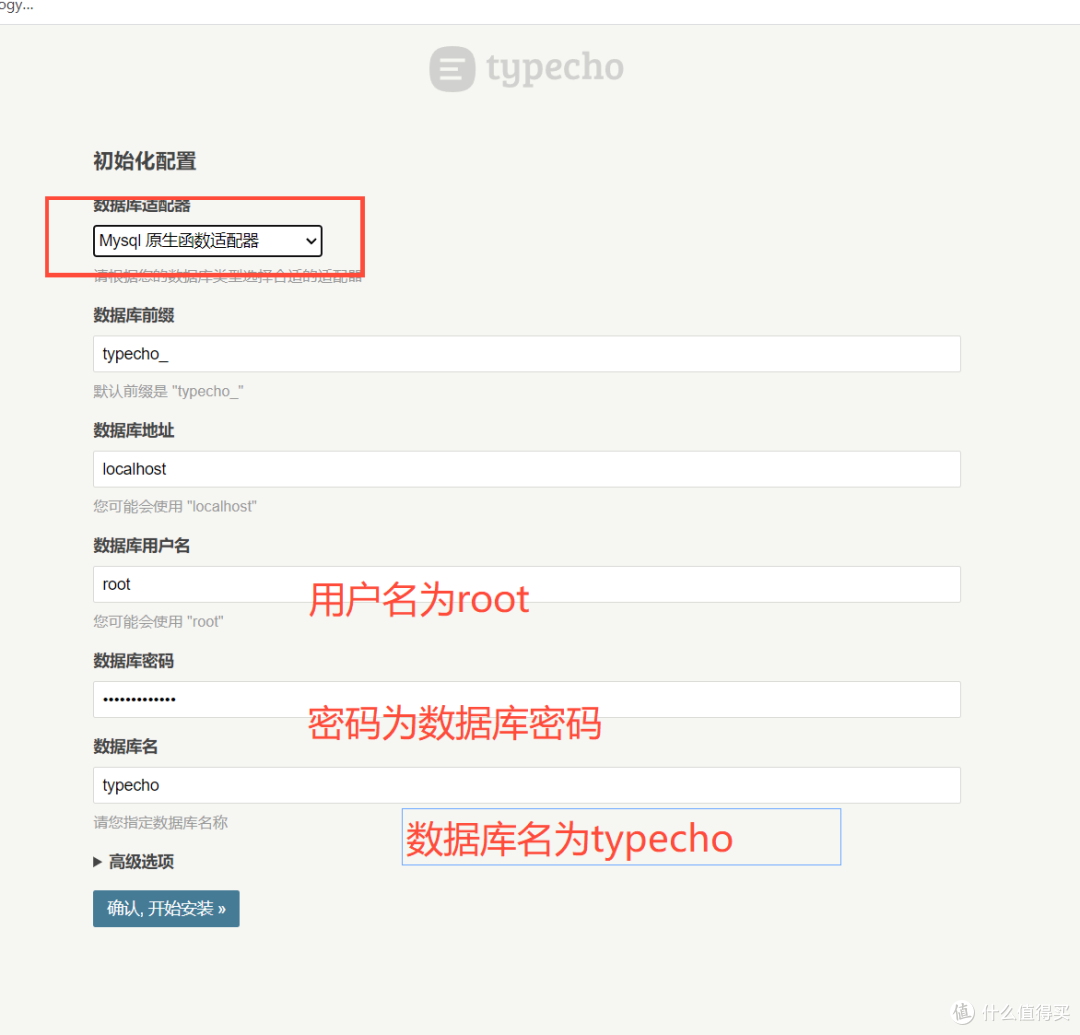
3、设置博客后台的用户名、密码、邮箱。然后点击继续安装。

4、如果出现下面界面即表示安装成功。
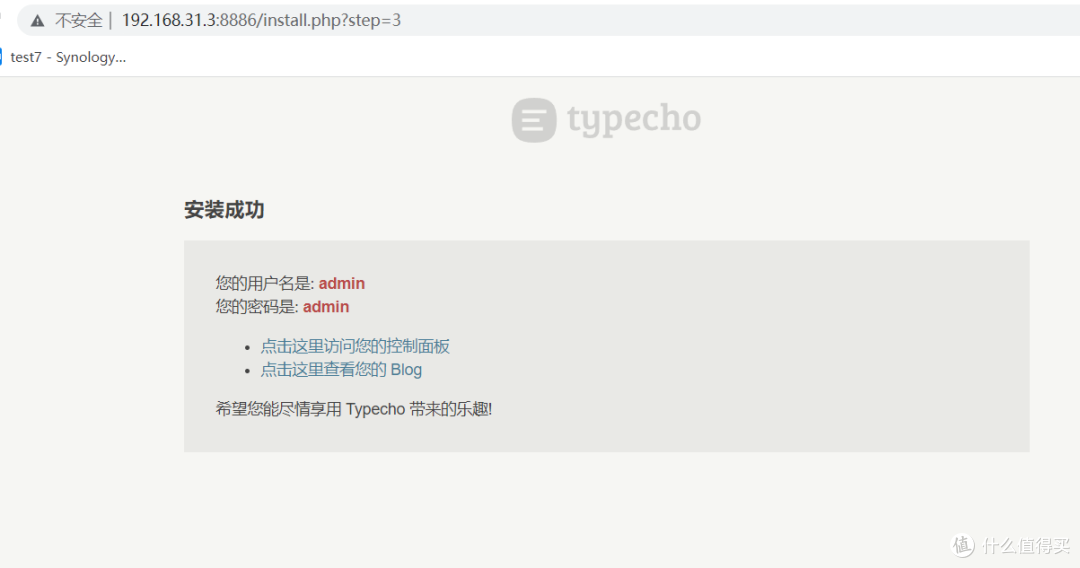
六、动态博客Typecho演示
1、浏览器地址输入http://192.168.31.3:8886(ip:端口)进入博客。
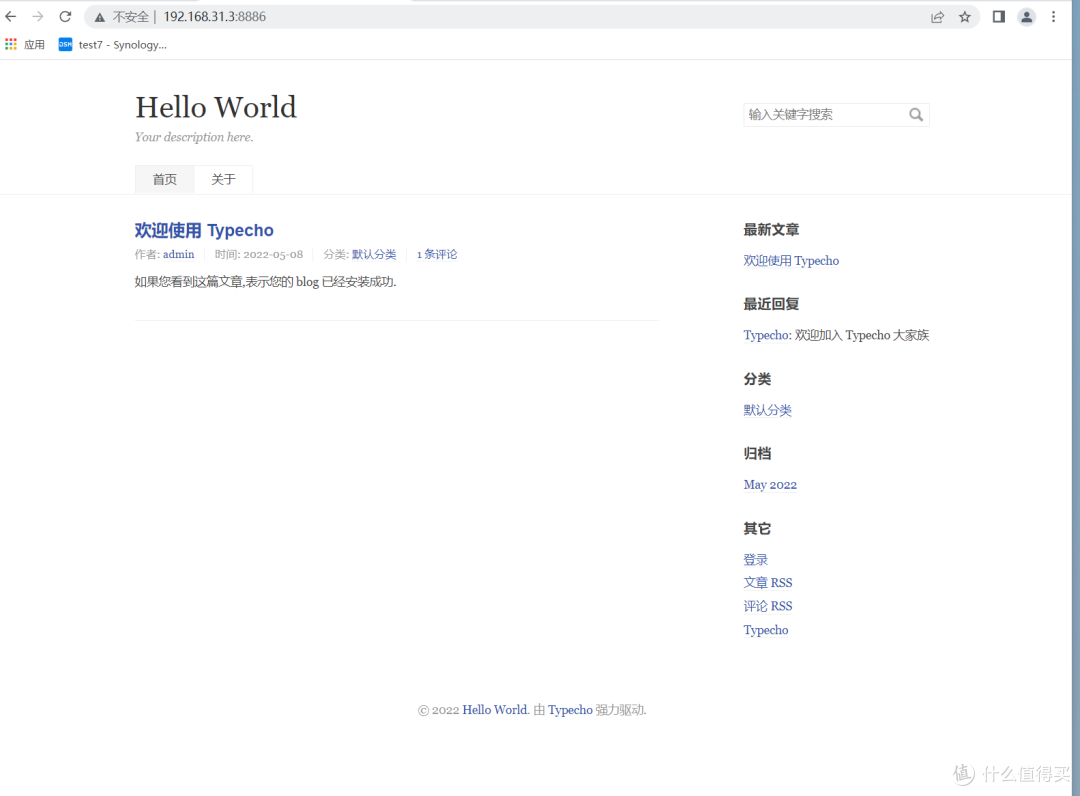
2、在端口后面加上/admin进入博客后台管理界面。

3、输入用户名和密码成功登录后台。后台提供了文章撰写、系统设置、主题插件管理等。

4、尝试写一篇文章测试一下。

5、点击发布文章。然后回到博客首页已经成功显示。
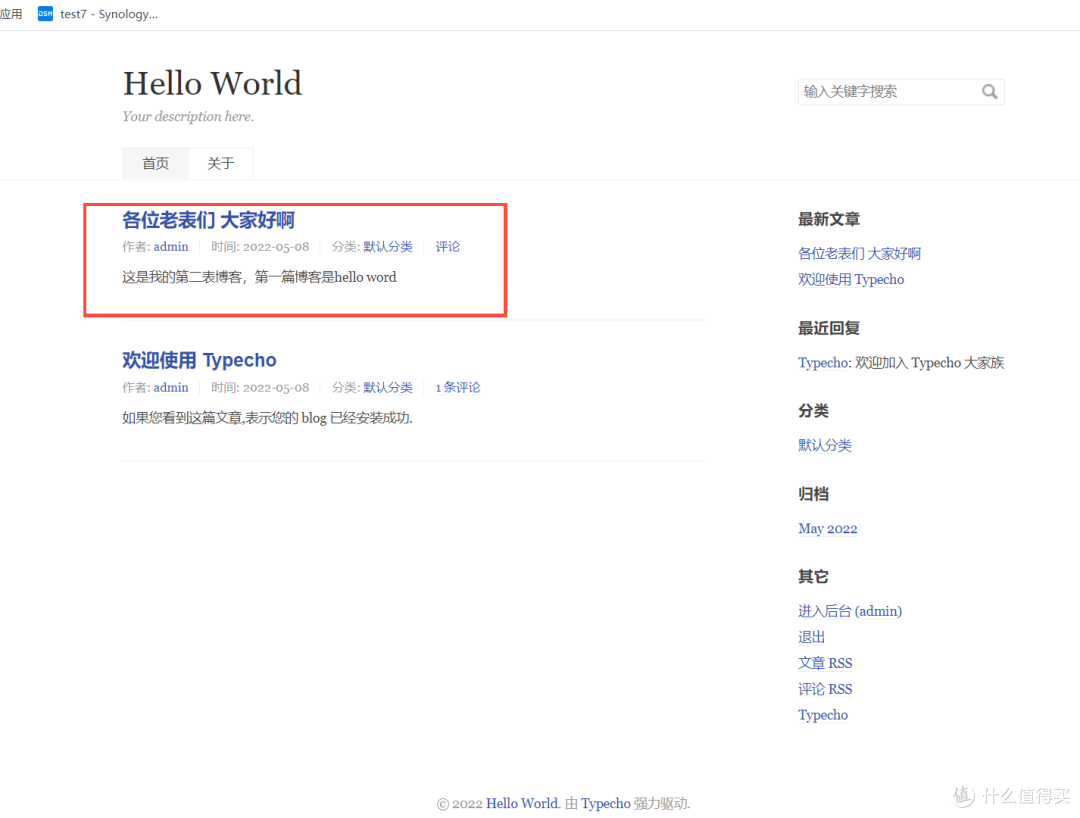
6、动态网站typecho博客搭建成功。此博客非常好用支持原生的markdown。这里不做介绍。大家有兴趣可以百度了解一下。
七、总结
总体来说利用群晖的web station套件可以很简单的搭建一个静态动态网站。利用群晖的反向代理功能。还可以轻松实现外网访问功能。还是很不错的。疫情在家隔离没事写写教程挺好。今天爆肝了3篇。希望大家多多支持关注。咱们下面文章再见 。
。
群晖反向代理设置教程_NAS存储_值得买 (smzdm.com)
群晖外网访问完全教程-DDNS、域名购买、解析、反向代理、导航页_NAS存储_值得买 (smzdm.com)
作者声明本文无利益相关。欢迎值友理性交流。和谐讨论~
其他人还看了
杀疯了!两千元档,N5105、双M2、4盘位、8G内存,绿联DX4600使用体验与评测
 打赏给作者
打赏给作者
郑重声明:本文“群晖套件webstaton的完全使用指南,静态网站动态网站搭建教程”,https://nmgjrty.com/cunchusb_451953.html内容,由北京-狗子提供发布,请自行判断内容优劣。

- 全部评论(0)
-
 内存卡怎么选?详解TF、SD卡参数标准带你避坑!
内存卡怎么选?详解TF、SD卡参数标准带你避坑! -
 包括物理黑群迁移、升级、硬解等
包括物理黑群迁移、升级、硬解等 -
 绿联DX4600
绿联DX4600 -
 杀疯了!两千元档,N5105、双M2、4盘位、8G内存,绿联DX4600使用体验与评测
杀疯了!两千元档,N5105、双M2、4盘位、8G内存,绿联DX4600使用体验与评测 -
 群晖安装迅雷下载套件
群晖安装迅雷下载套件 -
 DX4600
DX4600 -
 ESXI丨VMwareWorkstationPro
ESXI丨VMwareWorkstationPro -
 非专业对ikuai和openwrt软交换性能测试
非专业对ikuai和openwrt软交换性能测试 -
 遇强越强的绿联私有云DX4600,可兼顾性能与易用
遇强越强的绿联私有云DX4600,可兼顾性能与易用 -
 秒速快传、稳定可靠,奥睿科快闪u盘体验
秒速快传、稳定可靠,奥睿科快闪u盘体验 -
 不许有人不知道!2022年多次复购和新拔草成功的10件品质好物
不许有人不知道!2022年多次复购和新拔草成功的10件品质好物 -
 C快闪U盘更适合你,小巧而高速
C快闪U盘更适合你,小巧而高速 -
 NAS的(unraid)
NAS的(unraid) -
 N5105软路由跑不满25G,软路由还是要自己配还能兼容HTPC和客厅游戏机
N5105软路由跑不满25G,软路由还是要自己配还能兼容HTPC和客厅游戏机 -
 为什么我们需要docker
为什么我们需要docker -
 初上手及购买建议
初上手及购买建议
最新更新
推荐阅读
猜你喜欢
- [NAS存储]docke安装typecho导航主题webstack
- [NAS存储]群晖硬盘架修复手记
- [NAS存储]ZFSmirror磁盘分区损坏后的恢复
- [NAS存储]网络存储篇
- 4K摄影伴侣,同价位最具性价比的雷克沙1800XSD卡
- 京东百元补贴给力!5毛1G的三星EVO高速存储卡
- 海康威视X304金属64GU盘
- 下载器实现硬链接搭建教程
- 希捷计划2026年推50TB机械硬盘:两大绝技 速度翻倍
- 用个10年没问题,影驰战将SSD耐久性折磨测试(3/5最终更新)
- 2022年固态硬盘主控产能缺口高达3成,28nm制程最吃紧
- 傲腾内存价格流出:每GB最低35元,最高容量512GB
- 三星量产eMRAM存储器:比eFlash快1000倍,功耗更低
- 将Windows电脑作为伪NAS,共享视频给局域网内的手机/平板/电视观看
- 为radarr/sonarr设置一个实用的前端页面:JellySeerr项目安装与使用

 大家电
大家电  厨卫家电
厨卫家电  生活电器
生活电器  健康电器
健康电器  数码产品
数码产品  五金电器
五金电器  生活用品
生活用品  好物推荐
好物推荐  网站首页
网站首页



